노트북을 사용하다 보면 와이파이가 연결되었다 끊겼다 반복되는 경우가 발생하기도 하고, 또 인터넷을 찾을 수 없습니다라는 문구와 함께 와이파이 검색 자체가 안되기도 하는 등 와이파이 끊김 현상이 다양한 방법으로 나타나게 됩니다.
특히 이제는 인터넷을 통한 작업 및 활동이 기본이기 때문에 와이파이가 반복해서 끊기거나 연결되지 않는 현상이 발생하면 사용자 입장에서는 매우 불편함을 느낄 뿐만 아니라 노트북을 통해서 진행해야 하는 업무, 과제 등 일을 하지 못하는 경우가 발생할 수도 있습니다.
해당 이슈가 문제가 되는 것은 노트북 사용량, 구매시기 등과 상관없이 어떠한 종류의 노트북에서 언제든 일어날 수 있는 문제라는 것입니다. 하지만 다행히 이러한 문제는 그 방법만 알면 쉽게 해결할 수 있는데요. 그렇다면 이렇게 노트북 와이파이가 반복해서 끊기거나 찾을 수 없다는 오류가 발생할 때는 어떻게 해결해야 하는지 한번 알아보도록 하겠습니다.
와이파이가 지속적으로 연결됐다 끊겼다를 반복하는 경우는 어떻게 해야하나요?
2023.04.14 - [소프트웨어 꿀팁✔] - 노트북 와이파이(wifi) 사라짐 문제 해결 방법 최신 버전 (2023.04)
노트북 와이파이(wifi) 사라짐 문제 해결 방법 최신 버전 (2023.04)
노트북을 사용하면서 인터넷이 되지 않는다면 매우 답답함을 느낄 수 있습니다. 특히, 와이파이는 정상적으로 작동하고 있음에도 불구하고 노트북 자체적인 문제로 와이파이가 연결되지 않는
trivially-essential.tistory.com
노트북 무선 어댑터 드라이브 업데이트
1. 장치 관리자 및 드라이버 업데이트 실행
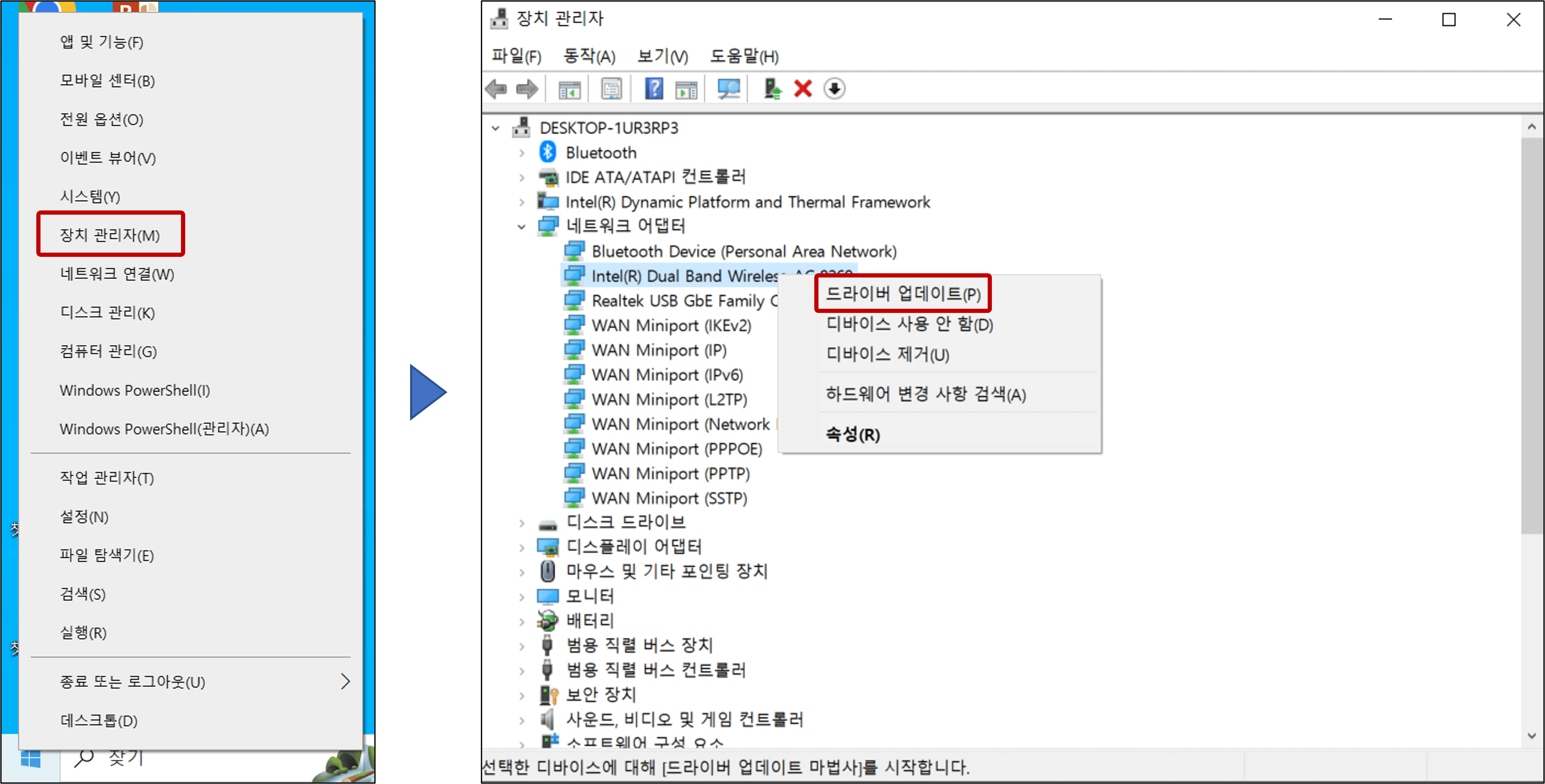
1) 컴퓨터 바탕화면에서 시작 버튼 위에서 오른쪽 클릭을 합니다.
2) 이후 실행되는 설정 페이지에서 장치 관리자를 클릭합니다.
3) 장치 관리자가 실행되면, [네트워크 어댑터] - [Wireless]를 통해 무선 인터넷 드라이버를 찾은 이후 오른쪽 클릭하여 드라이버 업데이트 버튼을 클릭합니다.
2. 드라이버 자동 검색을 통한 업데이트 진행
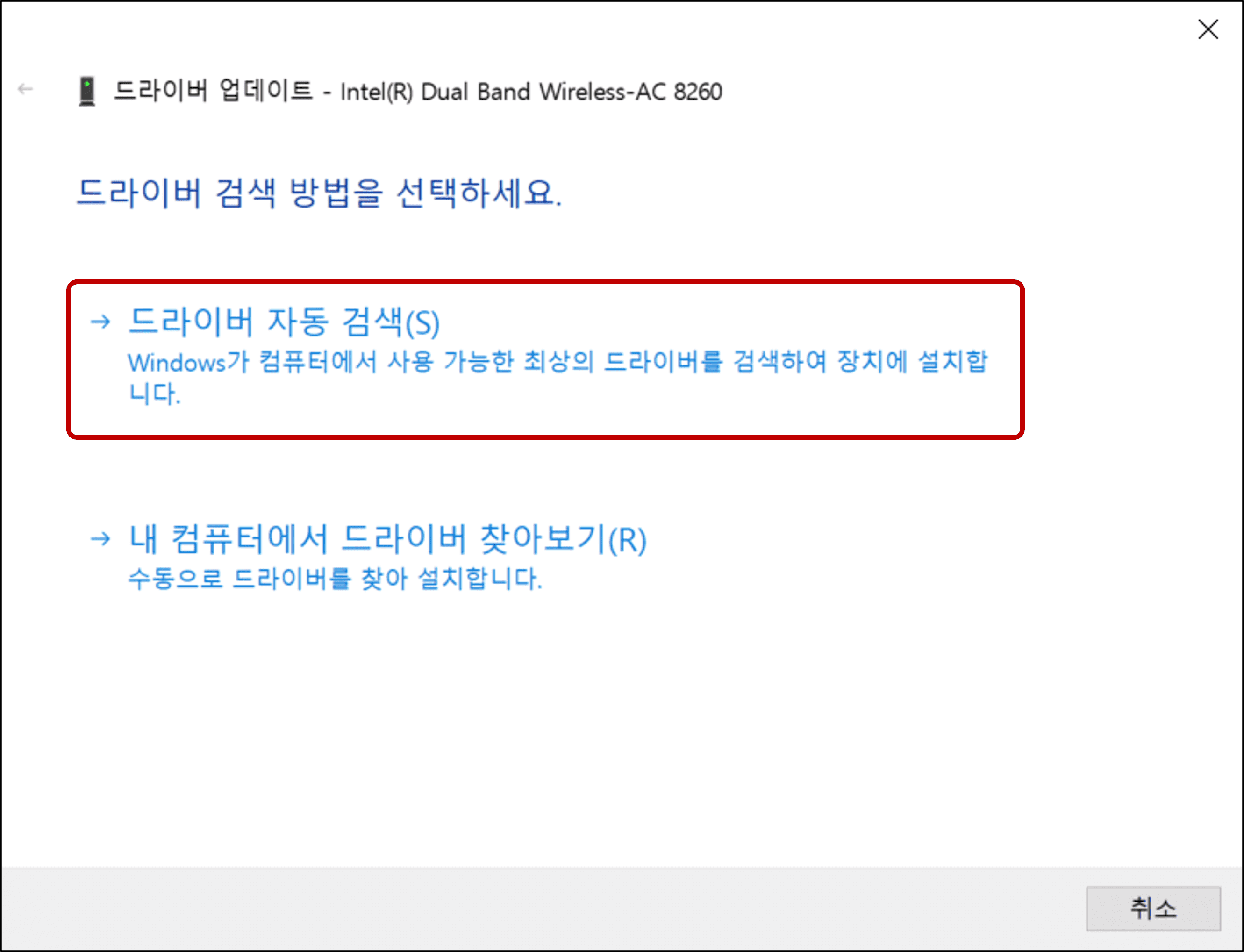
1) 드라이버 업데이트 화면에서 드라이버 자동 검색 버튼을 클릭합니다.
2) 이후 진행되는 드라이버 업데이트를 완료 하면 와이파이 끊김 현상이 해결되고 정상적으로 와이파이에 연결되는 것을 확인할 수 있습니다.
전원관리 절약모드 설정
1. 장치 관리자 실행 및 속성 페이지 접속
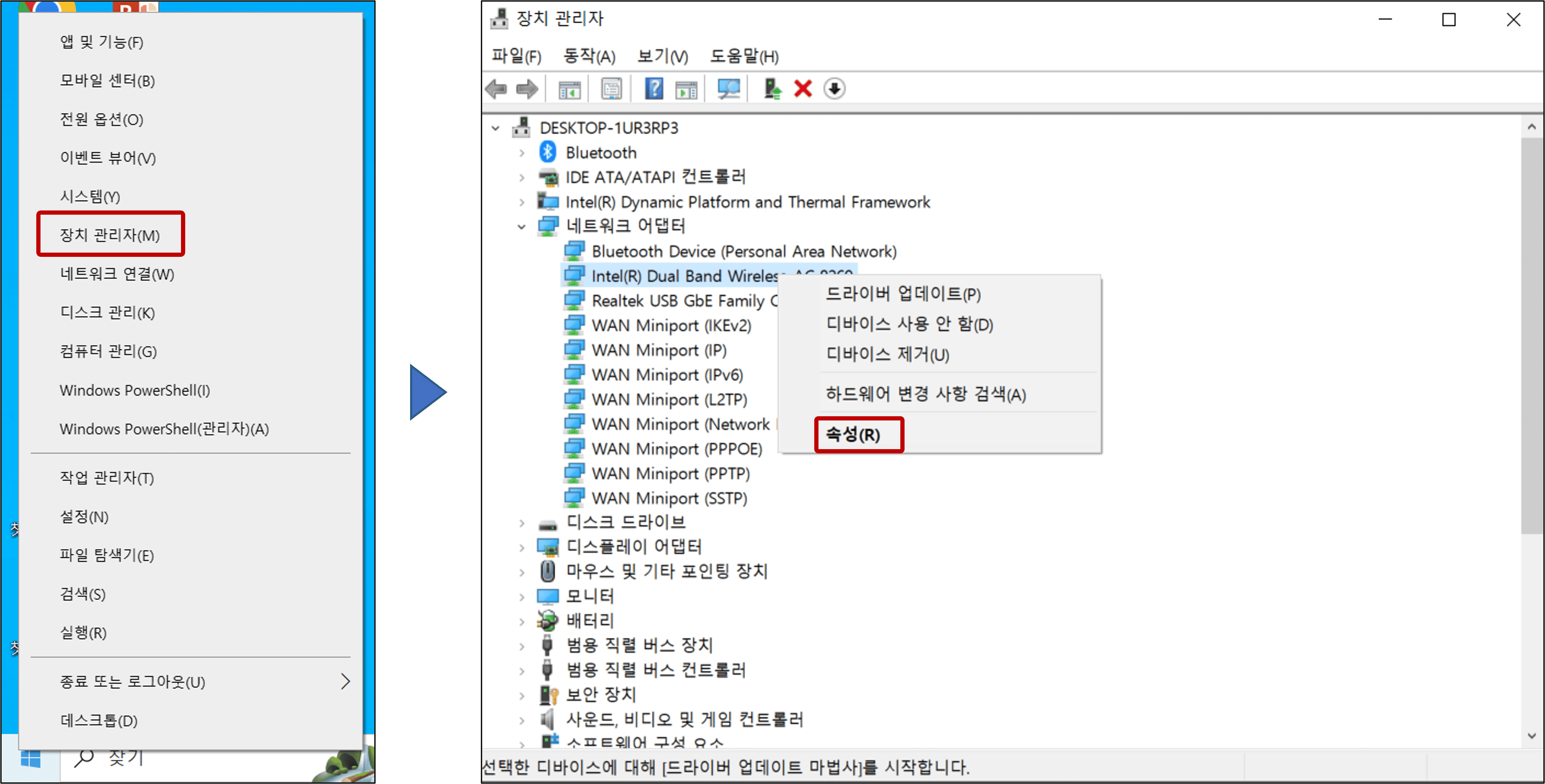
1) 컴퓨터 바탕화면에서 시작 버튼 위에서 오른쪽 클릭을 합니다.
2) 이후 실행되는 설정 페이지에서 장치 관리자를 클릭합니다.
3) 장치 관리자가 실행되면, [네트워크 어댑터] - [Wireless]를 통해 무선 인터넷 드라이버를 찾은 이후 오른쪽 클릭하여 속성 버튼을 클릭합니다.
2. 전원 절약 관리 옵션 비활성화
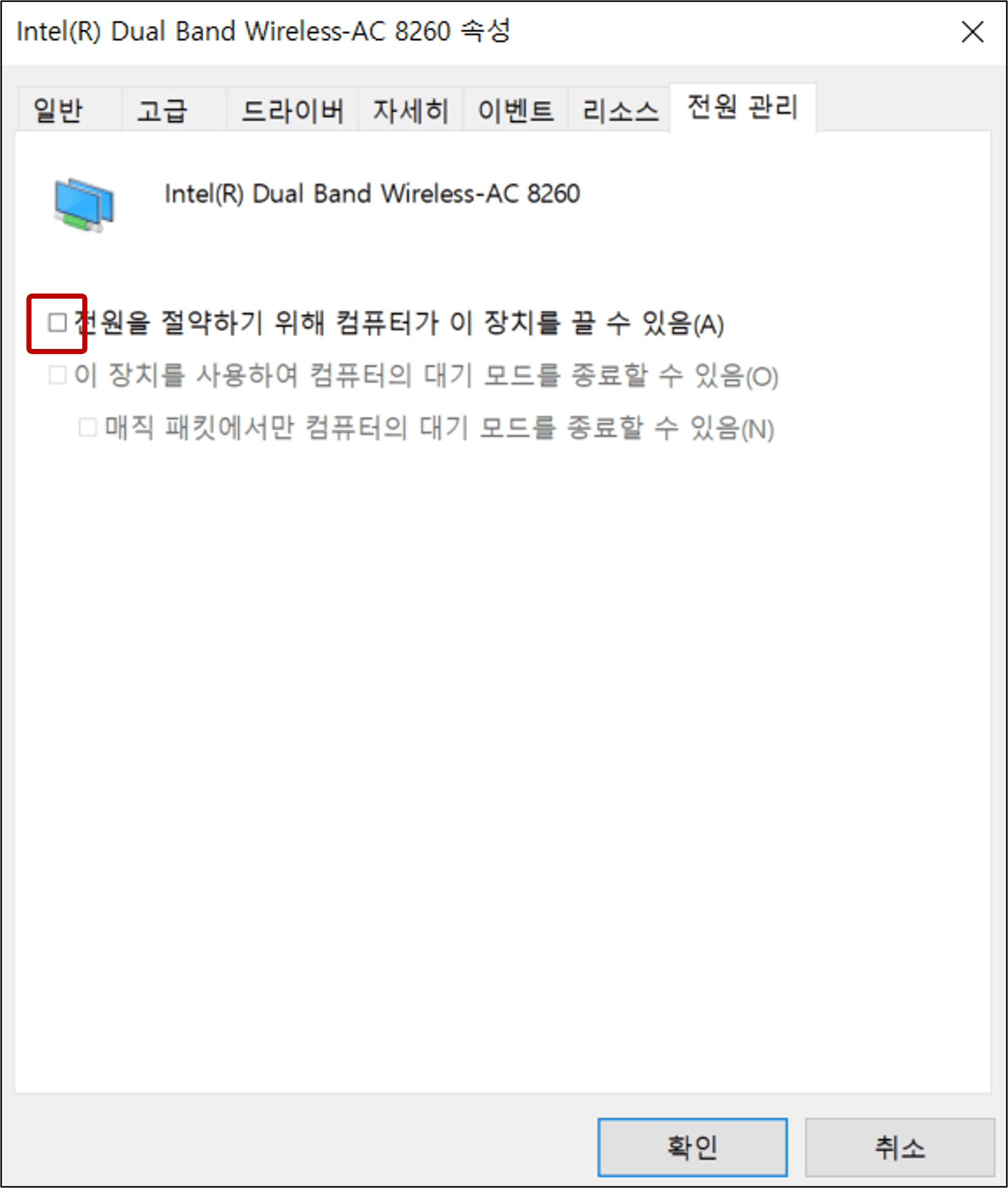
1) 이후 실행된 네트워크 무선 드라이버 속성 페이지에서 전원 관리 버튼을 클릭합니다.
2) 전원을 절약하기 위해 컴퓨터가 이 장치를 끌 수 있음(A) 버튼을 비활성화하여 노트북 상태에 따라 무선 네트워크에 오류가 발생하지 않도록 합니다.
3) 모든 절차를 따라 하였다면, 네트워크가 정상적으로 연결되는 것을 확인할 수 있습니다.
결론
컴퓨터 및 노트북을 활용하는데 있어 인터넷은 이제 필수적인 요소가 되었습니다. 회사 업무부터 시작해서 병원 접수 같은 급한 일까지 인터넷을 통하여 사용하는 것뿐만 아니라 개인적인 연락 역시 카카오톡 PC 버전, 라인 PC 버전 등 인터넷을 통하여 사용하고 있습니다. 이러한 환경 속에서 와이파이가 제대로 연결되지 않는 문제는 사용자에게 매우 크게 다가오는 문제 중 하나입니다.
따라서, 노트북을 사용하는데 와이파이가 지속적으로 끊기는 현상이 발생할 때 해당 방법을 사용하여 문제를 해결하는 것을 추천합니다. 특히 위에서 제안한 해결책의 경우 해당 방법을 통해 진행하는 것이 5분도 걸리지 않을 뿐만 아니라 어떠한 프로그램을 삭제하거나 설정을 크게 변경하는 부분이 없기 때문에 부담 없이 시도해 볼 수 있다는 것도 큰 장점입니다.
해당 글을 통해서 도움이 되셨다면 댓글과 좋아요 부탁드립니다.
궁금한 사항은 댓글 달아주시면 답변드리겠습니다.
이상으로 "알아두면 언젠간 필요한 잡학지식 - 윈도우 10: 윈도우 10 노트북 와이파이 끊김 현상 해결 방법 최신 버전 (2023.04)"이었습니다.

'소프트웨어 꿀팁✔' 카테고리의 다른 글
| AI 누끼 따기 이미지 배경 제거 사이트 Remove.bg 사용 방법 최신 버전 (2023.04) (0) | 2023.04.13 |
|---|---|
| 이미지 용량 압축 사이트 iLoveIMG 사용 방법 최신 버전 (2023.04) (0) | 2023.04.13 |
| 유튜브 광고 제거 프로그램: 유튜브용 애드블럭(Adblock) 사용 방법 최신 버전 (2023.03) (1) | 2023.03.29 |
| 검색엔진 덕덕고(DuckDuckGo) 설치하기 및 사용하기 방법 (2) | 2023.03.27 |
| IP 우회 프로그램 Touch VPN 설치 및 사용 방법 최신 버전 (2023.03) (1) | 2023.03.26 |